Mettre une sauvegarde de jeu dans sa storio 3S
Posté : jeu. 12 févr. 2015 11:45
Mettre une sauvegarde de jeu dans sa storio 3S

Salut les amis, si comme moi votre enfant a une tablette Storio 3S et que vous souhaitez jouer avec des sauvegardes de jeux (.bin) depuis une carte micro SD plutôt qu'avec les cartouches qu'il va casser voici la démarche à suivre :
1) Récupérer le numéro d'identité unique de votre console appelé le : "numero uniteid"
- Formater votre micro SD en fat32
- La mettre dans la STORIO 3S
- Connecter la console au PC (via cable USB) et ouvrir l'explorapark
- Cliquer sur gestionnaire de fichiers et mettre n'importe quelle musique de votre PC sur la STORIO 3S (mp3)
- Éteindre la console --> récupérer la micro SD --> La mettre dans le PC
- Ouvrir Firefox --> Onglet Outils --> sqlite manager
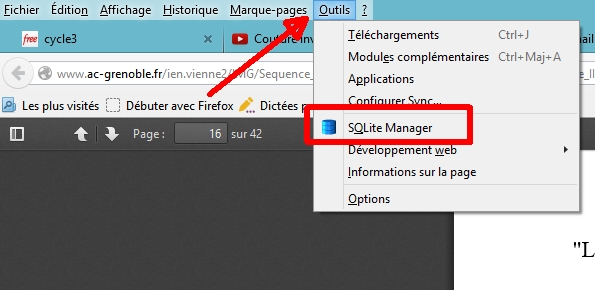
- Dans sqlite manager cliquez sur "ouvrir un fichier"
- Dans "type de fichier" choisir "tous les fichiers"
- Dans votre carte SD trouvez le dossier LNN puis le fichier innopad_wf et cliquer sur ouvrir.
- Dans Tables (à gauche) --> Music info --> Parcourir & Rechercher trouver la ligne du MP3 copié depuis l'explorapark
- Ligne 10 vous trouverez le fameux Césame "UnitEID "
Copier le dans un fichier .txt et SAUVEGARDEZ le tout de suite, ce numéro est hyper important !
2) Copier les sauvegardes de jeux .bin sur votre Carte SD
- Dans le dossier LLN créer un dossier que vous nommerez APPS
- Dans le dossier APPS créer un dossier que vous nommerez CARTS
- C'est dans ce dossier CARTS que vous copier vos sauvegardes de jeux !
Attention pas d'accent, pas d'espace dans les noms de fichiers !
3) Créer les tables de vos fichiers .bin correctement :
- Retourner dans Firefox --> outils --> sqlite manager
- Dans sqlite manager cliquez sur "ouvrir un fichier"
- Dans "type de fichier" choisir "tous les fichiers"
- Dans votre carte SD trouvez le dossier LNN puis le fichier innopad_wf
- Parcourir et rechercher
- Dans la colonne de gauche cliquer sur "tables" --> "games_info"
- A droite cliquer sur "ajouter une nouvelle entrée"
- Une fenêtre s'ouvre
- Remplir les 7 lignes EXACTEMENT de cette manière :
- Ce qui donne en image :
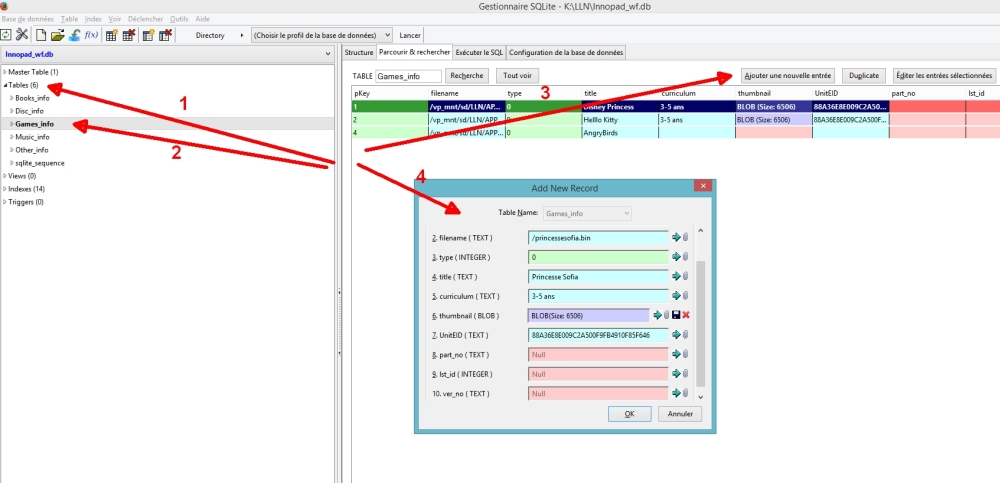
- Cliquer sur OK
Voilà c'est terminé il ne vous reste plus qu'à remettre la carte SD dans votre console de jeux et vous trouverez vos sauvegardes de jeux directement depuis le menu "Jeux" de votre tablette !
On dit merci qui ?? [/size]
[/size]

Salut les amis, si comme moi votre enfant a une tablette Storio 3S et que vous souhaitez jouer avec des sauvegardes de jeux (.bin) depuis une carte micro SD plutôt qu'avec les cartouches qu'il va casser voici la démarche à suivre :
1) Récupérer le numéro d'identité unique de votre console appelé le : "numero uniteid"
- Formater votre micro SD en fat32
- La mettre dans la STORIO 3S
- Connecter la console au PC (via cable USB) et ouvrir l'explorapark
- Cliquer sur gestionnaire de fichiers et mettre n'importe quelle musique de votre PC sur la STORIO 3S (mp3)
- Éteindre la console --> récupérer la micro SD --> La mettre dans le PC
- Ouvrir Firefox --> Onglet Outils --> sqlite manager
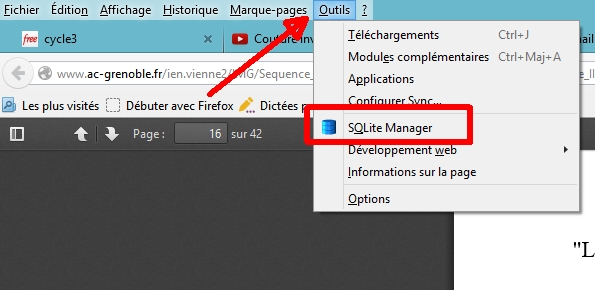
- Dans sqlite manager cliquez sur "ouvrir un fichier"
- Dans "type de fichier" choisir "tous les fichiers"
- Dans votre carte SD trouvez le dossier LNN puis le fichier innopad_wf et cliquer sur ouvrir.
- Dans Tables (à gauche) --> Music info --> Parcourir & Rechercher trouver la ligne du MP3 copié depuis l'explorapark
- Ligne 10 vous trouverez le fameux Césame "UnitEID "
Copier le dans un fichier .txt et SAUVEGARDEZ le tout de suite, ce numéro est hyper important !
2) Copier les sauvegardes de jeux .bin sur votre Carte SD
- Dans le dossier LLN créer un dossier que vous nommerez APPS
- Dans le dossier APPS créer un dossier que vous nommerez CARTS
- C'est dans ce dossier CARTS que vous copier vos sauvegardes de jeux !
Attention pas d'accent, pas d'espace dans les noms de fichiers !
3) Créer les tables de vos fichiers .bin correctement :
- Retourner dans Firefox --> outils --> sqlite manager
- Dans sqlite manager cliquez sur "ouvrir un fichier"
- Dans "type de fichier" choisir "tous les fichiers"
- Dans votre carte SD trouvez le dossier LNN puis le fichier innopad_wf
- Parcourir et rechercher
- Dans la colonne de gauche cliquer sur "tables" --> "games_info"
- A droite cliquer sur "ajouter une nouvelle entrée"
- Une fenêtre s'ouvre
- Remplir les 7 lignes EXACTEMENT de cette manière :
Code : Tout sélectionner
ligne 1: mettre le RANG du jeu que vous voulez (1 pour le 1er jeu, 2 pour le 2ème...)
ligne 2: l'adresse EXACTE de votre jeux "/vp_mnt/sd/LLN/APPS/CARTS/TITREDUJEU.bin"
ligne 3: mettre le chiffre 0
ligne 4: le titre du jeu comme il apparaîtra dans la console
ligne 5: ne rien mettre
ligne 6: cliquer sur l'agrafe et choisir l'icone de votre jeu au .ico
ligne 7: Mettre votre Numero "uniteid" récupéré dans l'étape 1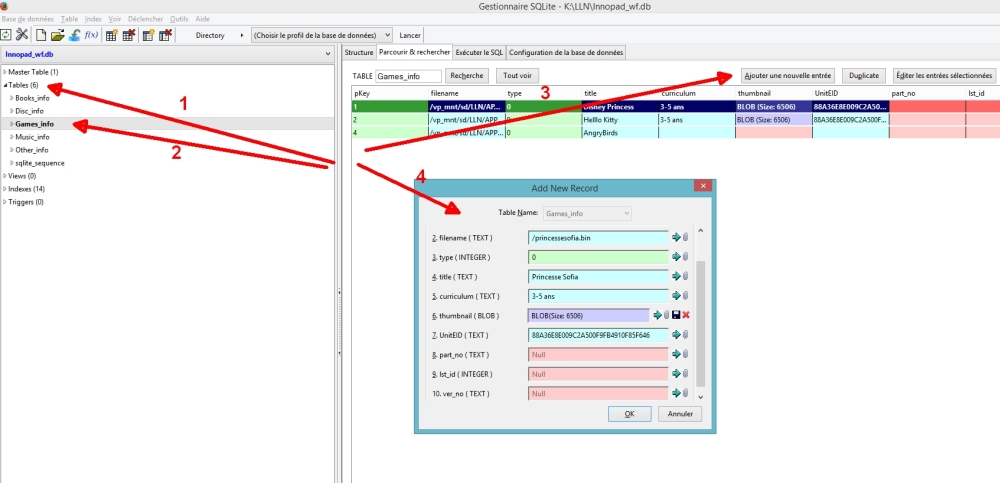
- Cliquer sur OK
Voilà c'est terminé il ne vous reste plus qu'à remettre la carte SD dans votre console de jeux et vous trouverez vos sauvegardes de jeux directement depuis le menu "Jeux" de votre tablette !
On dit merci qui ??